Bilgisayarınızı Telefonunuzdan Nasıl Kapatırsınız?

Bilgisayarınızı Telefonunuzdan Nasıl Kapatırsınız?
Windows 7'nin çeşitli ses ve video formatlarını çözümlemek için kendi DirectShow filtrelerini kullandığını biliyor muydunuz? Üçüncü taraf filtreleri kullanmak istiyorsanız, kayıt defterinde değişiklik yapmadan bunu yapmanız mümkün değildir ve bu da oldukça zahmetli bir işlem olabilir.
Windows 7 için Tercih Edilen Filtre Ayarlayıcısı, tercih edilen DirectShow filtrelerini yalnızca birkaç tıklamayla hızlıca yapılandırmanıza olanak tanıyan küçük bir araçtır. Diyelim ki K-Lite kodek paketiniz veya başka bir üçüncü taraf kodek paketiniz yüklü ve H.264 video kod çözme için ffdshow kullanmak istiyorsunuz, bunu bu aracı kullanarak yapabilirsiniz.
Programı başlattıktan sonra, tercih ettiğiniz DirectShow kod çözme filtrelerini seçin ve Uygula'ya tıklayın. Sol tarafta 32 bit kod çözücüler, sağ tarafta ise 64 bit kod çözücüler yer almaktadır. Varsayılan olarak filtreler Microsoft olarak seçilidir; bu, daha sonra Microsoft'a geri dönmek istemeniz durumunda faydalı olabilir.
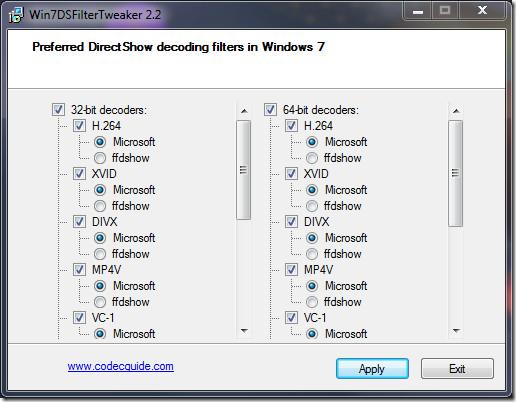
Bu araç, yalnızca medya oynatıcıların DirectShow Filtreleri kullandığı durumlarda kullanışlıdır. Örneğin, Windows Media Player 12, .m2ts, .mp4 ve .mov formatlarını oynatmak için DirectShow yerine Media Foundation kullanır. Ancak diğer formatlar için DirectShow filtrelerini kullanır ve bu araç kullanılarak filtreler ayarlanabilir.
Aşağıdaki video formatları için tercih edilen filtreyi ayarlayabilirsiniz: H.264, MPEG-4(Xvid/DivX/MP4V), MPEG-2, VC-1, AAC, MP3 ve MP2. Aşağıdaki üçüncü taraf filtreler desteklenmektedir:
Desteklenen üçüncü taraf filtreler (32 bit)
Desteklenen üçüncü taraf filtreler (64 bit)
Windows 7 için Tercih Edilen Filtre Ayarlayıcısını İndirin
Bu program sadece Windows 7 işletim sistemi için geliştirilmiştir, başka bir işletim sisteminde çalıştırmayı denemeyin.
Bilgisayarınızı Telefonunuzdan Nasıl Kapatırsınız?
Windows Update temel olarak kayıt defteri ve farklı DLL, OCX ve AX dosyalarıyla birlikte çalışır. Bu dosyalar bozulursa, Windows Update'in çoğu özelliği devre dışı kalır.
Son zamanlarda mantar gibi yeni sistem koruma paketleri ortaya çıkıyor, hepsi bir başka anti-virüs/spam tespit çözümü getiriyor ve eğer şanslıysanız
Windows 10/11'de Bluetooth'u nasıl açacağınızı öğrenin. Bluetooth cihazlarınızın düzgün çalışması için Bluetooth'un açık olması gerekir. Endişelenmeyin, çok kolay!
Daha önce, kullanıcıların PDF dosyalarını birleştirme ve bölme gibi seçeneklerle belgeleri PDF dosyalarına dönüştürmesine olanak tanıyan güzel bir PDF okuyucu olan NitroPDF'yi incelemiştik.
Hiç gereksiz karakterler içeren bir belge veya metin dosyası aldınız mı? Metinde çok sayıda Yıldız, Tire, Boşluk vb. var mı?
Görev çubuğumda Windows 7 Başlat Küresi'nin yanındaki küçük dikdörtgen Google simgesi hakkında o kadar çok soru sordu ki sonunda bunu yayınlamaya karar verdim
uTorrent, torrent indirmek için açık ara en popüler masaüstü istemcisidir. Windows 7'de benim için kusursuz çalışsa da, bazı kişiler
Bilgisayarda çalışırken herkesin sık sık ara vermesi gerekir, ara vermediğiniz takdirde gözlerinizin dışarı fırlama olasılığı çok yüksektir (tamam, dışarı fırlama değil)
Sıradan bir kullanıcı olarak çok alışkın olduğunuz birkaç uygulama olabilir. Yaygın olarak kullanılan ücretsiz araçların çoğu zahmetli bir kurulum gerektirir.







